Tentang KamiPedoman Media SiberKetentuan & Kebijakan PrivasiPanduan KomunitasPeringkat PenulisCara Menulis di kumparanInformasi Kerja SamaBantuanIklanKarir
2025 © PT Dynamo Media Network
Version 1.103.0
Konten dari Pengguna
Cara Mengatasi There Was a Problem Sending The Command to The Program
6 Maret 2023 16:59 WIB
·
waktu baca 3 menitTulisan dari How To Tekno tidak mewakili pandangan dari redaksi kumparan
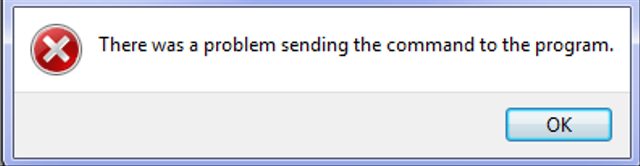
ADVERTISEMENT
Cara mengatasi There was a Problem Sending The Command to the Program bisa dilakukan dengan beberapa metode. Error ini kerap dialami pengguna komputer Windows saat sedang membuka program Microsoft Office.
ADVERTISEMENT
Menurut laman Windows Report, eror di atas dapat terjadi karena aktifnya fungsi Dynamic Data Exchange (DDE) dan fitur Run this Program Administrator yang ada pada program Microsoft.
Karena dua fitur tersebut, sistem gagal mengirimkan perintah untuk terhubung dengan aplikasi. Lalu, bagaimana cara mengatasinya? Mari simak beberapa metodenya berikut ini.
Cara Mengatasi There Was A Problem Sending The Command to The Program
Dirangkum dari laman Microsoft, cara mengatasi there was a problem sending the command to the program bisa dilakukan dengan menonaktifkan fitur DDE, menonaktifkan Office as Adminitrator, dan mematikan Add-Ins.
Contoh yang dijabarkan di artikel ini menggunakan program Microsoft Excel. Berikut penjelasan lengkapnya:
1. Nonaktifkan DDE
DDE berfungsi untuk berbagi data, menerbitkan perintah, dan mengaktifkan pertanyaan real time antara dua aplikasi. Aktifnya fitur ini kadang membuat eror beberapa aplikasi Microsoft Office.
ADVERTISEMENT
Adapun cara cepat untuk menonaktifkan pada program Microsoft Excel bisa mengikuti petunjuk berikut ini.
2. Nonaktifkan Run Administrator
Terkadang, aplikasi tertentu memang tidak akan berfungsi kecuali jika memulainya dengan akses administrator. Namun, proses tersebut dapat mengganggu aplikasi dan menyebabkan kendala saat mengirim perintah pada program.
Untuk menonaktifkan fitur Run Administator pada program Excel bisa dilakukan dengan langkah-langkah berikut:
ADVERTISEMENT
3. Nonaktifkan Fitur Add-In
Add-in berfungsi untuk memunculkan fitur terbaru pada program Microsoft Office. Namun, fitur ini kadang menyebabkan galat tersebut muncul. Kamu bisa menonaktifkan fitur Add-In pada program yang dibuka dengan mengikuti langkah-langkah berikut ini.
Jika masalah tetap berlanjut, ulangi langkah-langakh di atas pilih Add-In yang berbeda di langkah lima dan hapus Add-in satu persatu.
Selain tiga langkah di atas, kamu bisa menonaktifkan program anti-virus secara sementara dan memutakhirkan (update) Microsoft office. Dengan begitu, program Microsoft Office bisa dipakai kembali.
ADVERTISEMENT
(IPT)

